
php エディター Apple は、Adobe PhotoShop CS6 で長方形の中空フレームを描画するためのチュートリアルを提供します。デザインにおいて、長方形の中空フレームはよく使用される要素の 1 つであり、作品を美しくするには描画スキルを習得することが重要です。このチュートリアルでは、PhotoShop CS6 で美しい長方形の中空フレームを簡単に描画し、デザイン作品をより際立たせる方法を学びます。私たちの手順に従ってこのスキルをすぐにマスターし、デザインに新しいインスピレーションと可能性を与えてください。
ステップ 1: 以下の図に示すように、まず左上隅の「ファイル」をクリックし、「新規」を選択します。
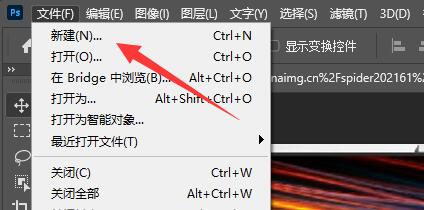
ステップ 2: 下の図に示すように、希望のキャンバス サイズを選択し、「作成」をクリックします。
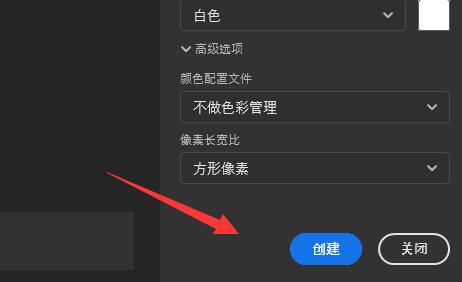
ステップ 3: 作成が完了したら、次の図に示すように、左側のツールバーで「長方形ツール」を見つけます。
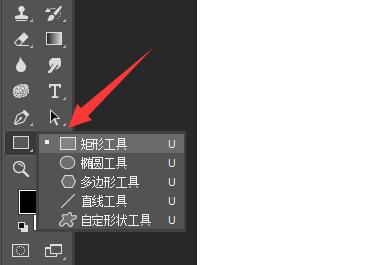
ステップ 4: 次に、下の図に示すように、右のキャンバス上でマウスをドラッグして長方形を描きます。
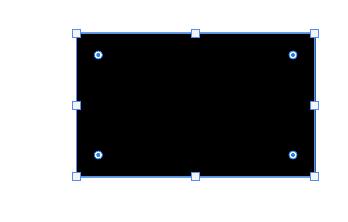
ステップ 5: 下の図に示すように、上の「塗りつぶし」をクリックし、塗りつぶさないことを選択します。
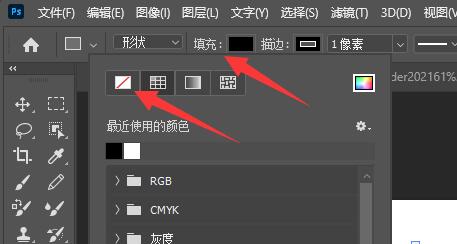
ステップ 6: [完了] をクリックした後、下の図に示すように、長方形の中空フレームを描画できます。
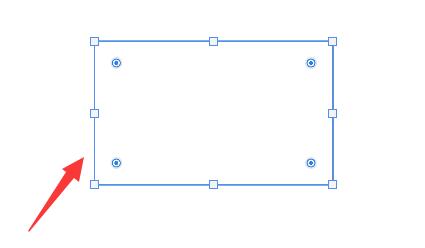
以上が、編集者がお届けするAdobe PhotoShop CS6での四角い中抜き枠の描き方の全内容ですので、ご参考になれば幸いです。
以上がAdobe PhotoShop CS6 で長方形の中空フレームを描画する方法 - Adobe PhotoShop CS6 で長方形の中空フレームを描画するチュートリアルの詳細内容です。詳細については、PHP 中国語 Web サイトの他の関連記事を参照してください。